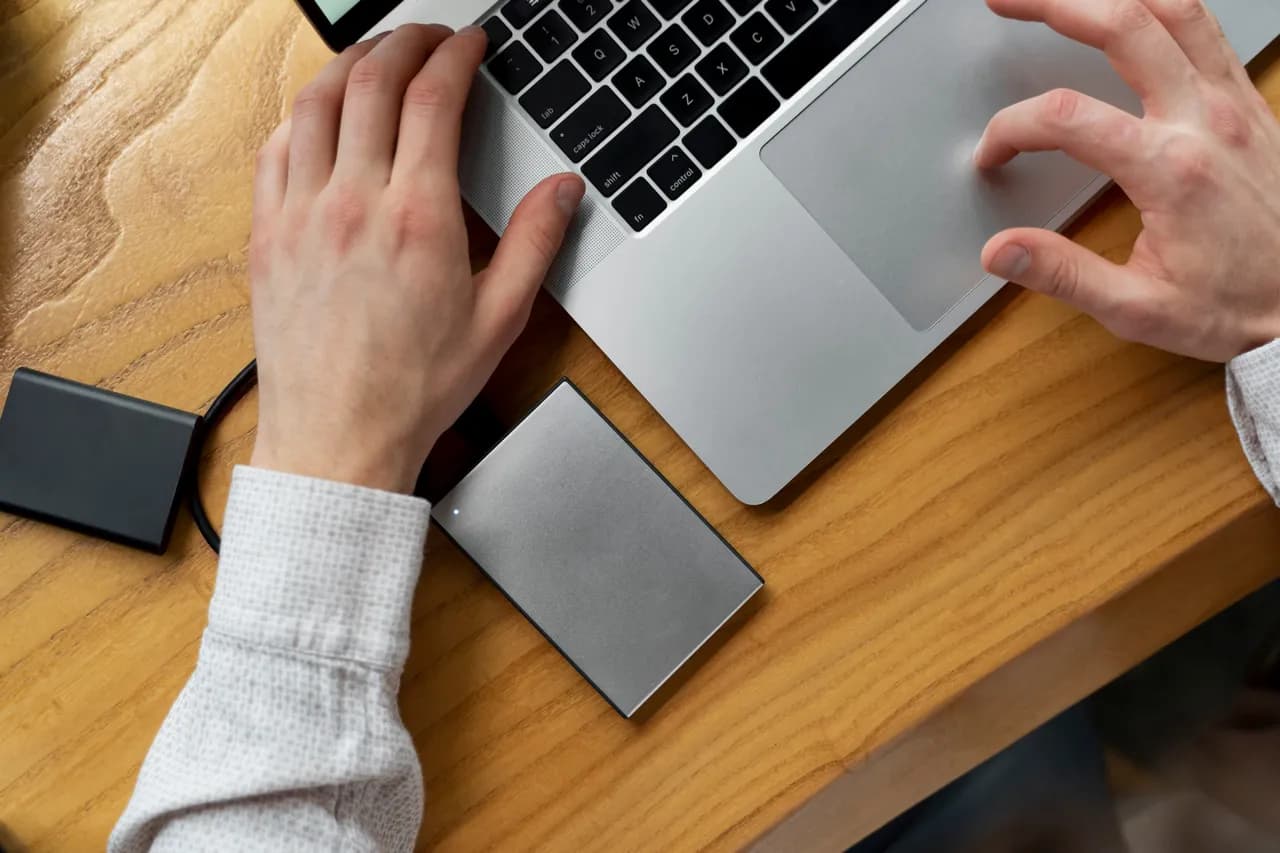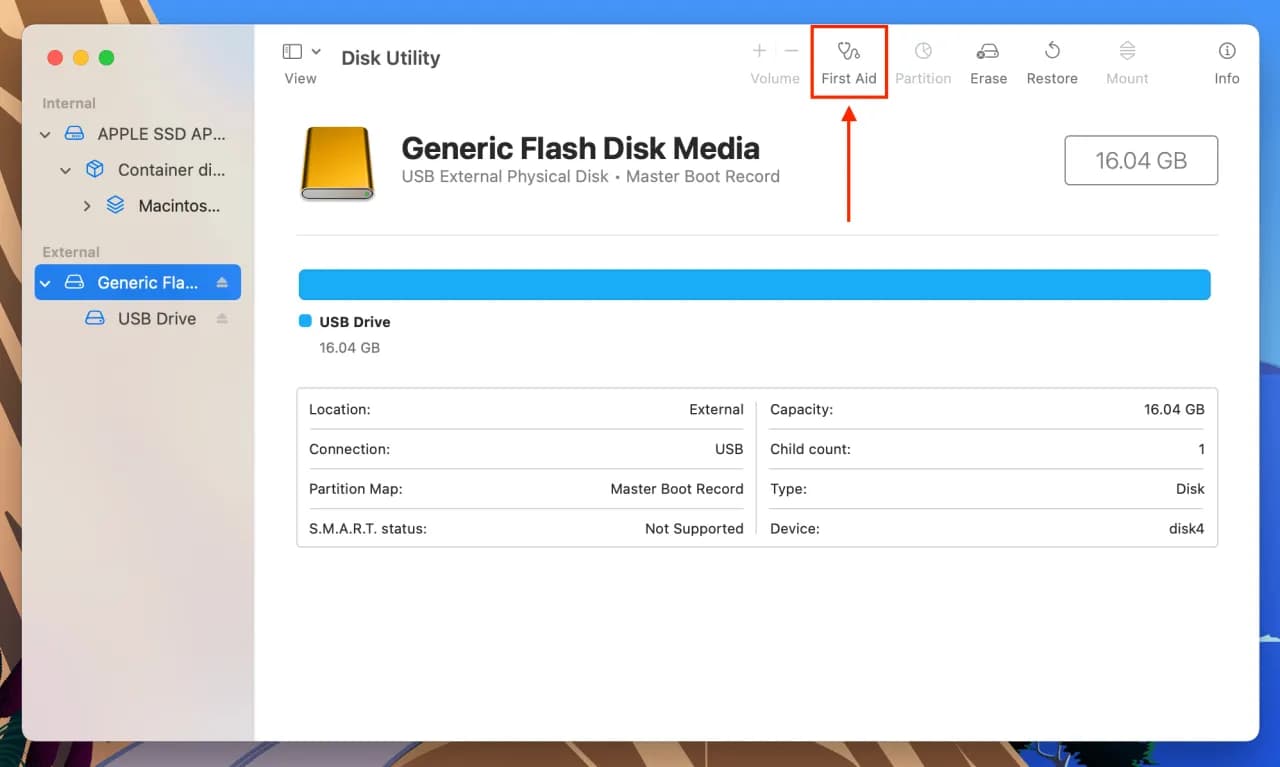Podłączenie pendrive’a do laptopa to jedna z najprostszych czynności, która może jednak sprawić trudności, zwłaszcza jeśli robisz to po raz pierwszy. Pendrive to praktyczne narzędzie do przenoszenia plików, ale aby z niego skorzystać, musisz wiedzieć, jak go prawidłowo podłączyć. W tym artykule znajdziesz proste kroki, które pomogą ci szybko i sprawnie podłączyć pendrive do laptopa. Jeśli po podłączeniu urządzenia nie widzisz jego zawartości, nie martw się – to częsty problem, który można łatwo rozwiązać. Dowiesz się również, jak poradzić sobie z typowymi błędami, takimi jak brak rozpoznania pendrive’a przez system. Dzięki tym wskazówkom unikniesz niepotrzebnego stresu i zaoszczędzisz czas. Kluczowe informacje:
- Podłącz pendrive do odpowiedniego portu USB w laptopie.
- Sprawdź, czy port USB jest dostępny i działa poprawnie.
- Jeśli okno z zawartością pendrive’a nie otwiera się automatycznie, otwórz Eksplorator plików.
- W przypadku problemów spróbuj ponownie podłączyć urządzenie lub zaktualizować sterowniki.
- Zawsze bezpiecznie odłącz pendrive, aby uniknąć utraty danych.
Jak znaleźć port USB w laptopie – szybka lokalizacja
Porty USB w laptopie są zwykle umieszczone po bokach obudowy. W większości modeli znajdziesz je po lewej lub prawej stronie, czasem również z tyłu. Warto sprawdzić obie strony, aby szybko zlokalizować odpowiednie wejście.
Nie wszystkie laptopy mają porty USB w tych samych miejscach. W ultrabookach często są one bliżej tylnej krawędzi, a w większych modeli gamingowych mogą być dodatkowo oznaczone kolorem. Jeśli masz problem ze znalezieniem portu, zajrzyj do instrukcji obsługi swojego urządzenia.
Jak podłączyć pendrive do laptopa – krok po kroku
Podłączenie pendrive’a do laptopa to prosta czynność, która zajmuje tylko kilka sekund. Wystarczy włożyć urządzenie do odpowiedniego portu USB. Upewnij się, że pendrive jest skierowany właściwą stroną – zwykle oznaczenie (logo USB) powinno być widoczne.
Po podłączeniu system operacyjny powinien automatycznie rozpoznać urządzenie. Jeśli tak się nie stanie, spróbuj ponownie włożyć pendrive lub sprawdź, czy port działa poprawnie. W większości przypadków na ekranie pojawi się okno z zawartością dysku.
- Znajdź wolny port USB w laptopie.
- Włóż pendrive, upewniając się, że jest prawidłowo skierowany.
- Poczekaj, aż system rozpozna urządzenie.
- Jeśli okno nie otwiera się automatycznie, otwórz Eksplorator plików i kliknij nazwę dysku.
Pamiętaj, aby zawsze bezpiecznie odłączyć pendrive przed jego wyjęciem. Kliknij ikonę „Bezpieczne usuwanie sprzętu” w prawym dolnym rogu ekranu, aby uniknąć utraty danych.
Co zrobić, gdy pendrive nie jest rozpoznawany – częste przyczyny
Jeśli po podłączeniu pendrive’a nic się nie dzieje, przyczyną może być uszkodzony port USB. Spróbuj podłączyć urządzenie do innego portu, aby to sprawdzić. Czasem problemem jest również sam pendrive – podłącz go do innego komputera, aby upewnić się, że działa poprawnie.
Inną częstą przyczyną jest brak odpowiednich sterowników. W takim przypadku warto zaktualizować system operacyjny lub ręcznie zainstalować sterowniki z oficjalnej strony producenta laptopa.
Czytaj więcej: Kino niezależne i Hollywood: Co naprawdę je różni i dlaczego to ważne
Jak sprawdzić, czy pendrive działa poprawnie – proste testy
Jeśli chcesz upewnić się, że twój pendrive działa prawidłowo, podłącz go do laptopa i otwórz Eksplorator plików. Sprawdź, czy urządzenie jest widoczne na liście dysków. Jeśli tak, spróbuj skopiować na niego plik, aby przetestować jego wydajność.
Jeśli pendrive nie działa, podłącz go do innego komputera. To pomoże ci ustalić, czy problem leży w urządzeniu, czy w laptopie. Warto również sprawdzić, czy pendrive nie jest przypadkowo zabezpieczony przed zapisem – mały przełącznik na obudowie może blokować możliwość zapisywania danych.

Jak rozwiązać problemy z pendrive – praktyczne porady
Jeśli pendrive nie działa, przyczyną może być uszkodzony system plików. W takim przypadku warto sformatować urządzenie, ale pamiętaj, że utracisz wszystkie dane. Przed formatowaniem spróbuj odzyskać pliki za pomocą specjalnego oprogramowania.
Innym częstym problemem jest brak aktualnych sterowników. Zaktualizuj system operacyjny, aby upewnić się, że wszystkie komponenty działają poprawnie. Możesz również ręcznie zainstalować sterowniki USB z oficjalnej strony producenta laptopa.
| Problem | Rozwiązanie |
| Pendrive nie jest rozpoznawany | Sprawdź port USB, podłącz do innego komputera |
| Brak możliwości zapisu | Sprawdź przełącznik zabezpieczenia przed zapisem |
| Wolne działanie | Sformatuj pendrive lub sprawdź, czy nie jest pełny |
Jeśli żadne z rozwiązań nie działa, możliwe, że pendrive jest fizycznie uszkodzony. W takim przypadku warto rozważyć zakup nowego urządzenia.
Jak uniknąć uszkodzenia pendrive – ważne wskazówki
Aby przedłużyć żywotność pendrive’a, unikaj wyjmowania go bez użycia opcji „Bezpieczne usuwanie sprzętu”. Nagłe odłączenie może prowadzić do uszkodzenia danych lub całego urządzenia. Przechowuj pendrive w suchym miejscu, z dala od wilgoci i wysokich temperatur.
- Zawsze bezpiecznie odłączaj pendrive przed wyjęciem.
- Unikaj upuszczania urządzenia lub narażania go na wstrząsy.
- Regularnie twórz kopie zapasowe ważnych danych.
- Przechowuj pendrive w etui, aby chronić go przed uszkodzeniami mechanicznymi.
Jak dbać o pendrive i unikać typowych problemów
W artykule omówiliśmy, jak rozwiązywać typowe problemy z pendrive’ami, takie jak brak rozpoznania przez system czy wolne działanie. Przedstawiliśmy praktyczne porady, w tym sprawdzanie portów USB, aktualizację sterowników oraz formatowanie urządzenia w przypadku uszkodzenia systemu plików. Dzięki tym krokom można przywrócić sprawność pendrive’a i uniknąć utraty danych.
Podkreśliliśmy również, jak ważne jest bezpieczne użytkowanie pendrive’a. Regularne tworzenie kopii zapasowych, unikanie nagłego odłączania oraz przechowywanie urządzenia w suchym miejscu to kluczowe zasady, które przedłużają jego żywotność. Wskazaliśmy również, że warto korzystać z etui, aby chronić pendrive przed uszkodzeniami mechanicznymi.
Ostatecznie, dbanie o pendrive to nie tylko kwestia wygody, ale także bezpieczeństwa danych. Dzięki naszym wskazówkom można uniknąć typowych błędów i cieszyć się sprawnym działaniem urządzenia przez długi czas.